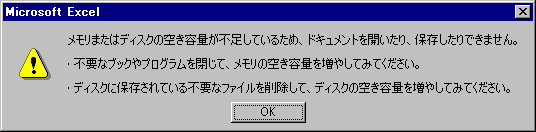 |
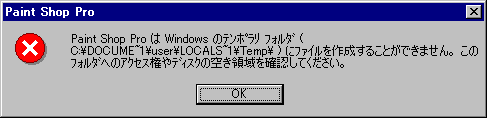 |
| 一太郎2004 | メニューファイルが読み込めないため、起動できません。 |
|---|---|
| Word2000 | 既存のファイルを開くことができません: (Normal) |
| ペイント | 無題のファイルが見つかりませんでした。 |
| LHAZ | アプリケーションエラー「エラーが発生したため、Lhaz.exeを終了します。プログラムをもう一度開始する必要があります。…」 |
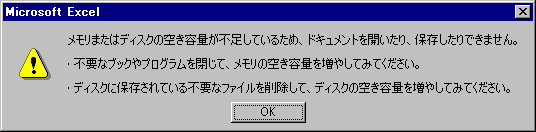 |
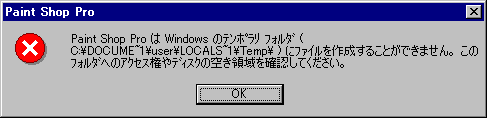 |
| 一太郎2004 | メニューファイルが読み込めないため、起動できません。 |
|---|---|
| Word2000 | 既存のファイルを開くことができません: (Normal) |
| ペイント | 無題のファイルが見つかりませんでした。 |
| LHAZ | アプリケーションエラー「エラーが発生したため、Lhaz.exeを終了します。プログラムをもう一度開始する必要があります。…」 |
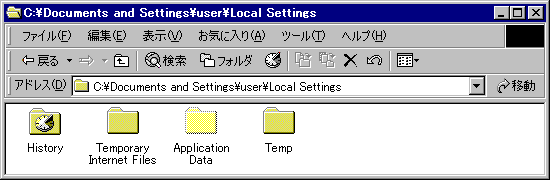
![ファイルまたはフォルダの削除エラー「
○○を削除できません。共有違反がありました。送り側または受け側のファイルは使用中の可能性があります。
[OK]」](win201_4.png)
| ※ログオン中のユーザー名(ID)自身のtempフォルダーの場合は、ログオン後、何もプログラムを起動せずに手順を試すと成功率が上がりますが、絶対成功するとは言い切れません。これはログオン中のユーザー自身が利用するプログラムが、tempフォルダーを利用しているためです。 |
![○○「
○○にアクセスできません。アクセスが拒否されました。
[OK]」](win201_5.png)